[smartPC사랑=이백현 기자] 상당수의 아이폰 사용자들은 사진, 영상 등의 콘텐츠에 대한 백업‧관리를 아이클라우드(ICloud)에 의존하는 경우가 많다. 애플은 아이폰, 아이패드, 맥 등 자사 생태계 내에서의 사용환경을 중시하고, 아이클라우드 또한 이에 맞춰 편의성이 상당하기 때문이다. 한편 클라우드 서비스를 이용할 경우 정기적인 비용이 발생한다는 점은 단점이다.
한편 아이폰 15 시리즈의 경우 USB Type-C 단자가 적용된 만큼 이제 USB Type-C to C 케이블을 통해 외장 SSD와 직접 연결할 수 있게 되었다. 외장 SSD를 사용한다면 정기적인 지출을 줄일 수 있는 것은 물론, 비교적 저렴한 가격에 더 큰 용량의 스토리지를 누릴 수 있다. 또 외장 SSD를 사용하면 내장 스토리지에서는 불가능한 ProRes 4K 60Hz 촬영도 가능하다.
그렇다면 스마트폰 콘텐츠 백업에는 어떤 외장 SSD가 적합할까? 이번 기사에서는 애플 기기와 사용하기에 좋은 외장 SSD, ‘마이크론 크루셜 X9 Pro For Mac’을 사용해 아이폰 15의 콘텐츠를 백업해본다.

클라우드, 편하지만 정기적인 비용 발생
애플 기기 사용자에게 아이클라우드는 굉장히 익숙한 존재다. 하지만 그 클라우드를 사용하는 비용은 만만치 않은 편이다. 최저 요금제인 50GB 용량을 선택할 경우 월 1,100원밖에 들지 않지만, 200GB는 월 3,300원, 외장 스토리지와 비슷한 수준의 2TB는 월 11,100원으로 비용이 급격하게 늘어난다. 특히 2TB 요금제의 경우에 2년을 사용하면 266,400원으로 동일 용량의 외장 SSD 가격을 훌쩍 뛰어넘는다.
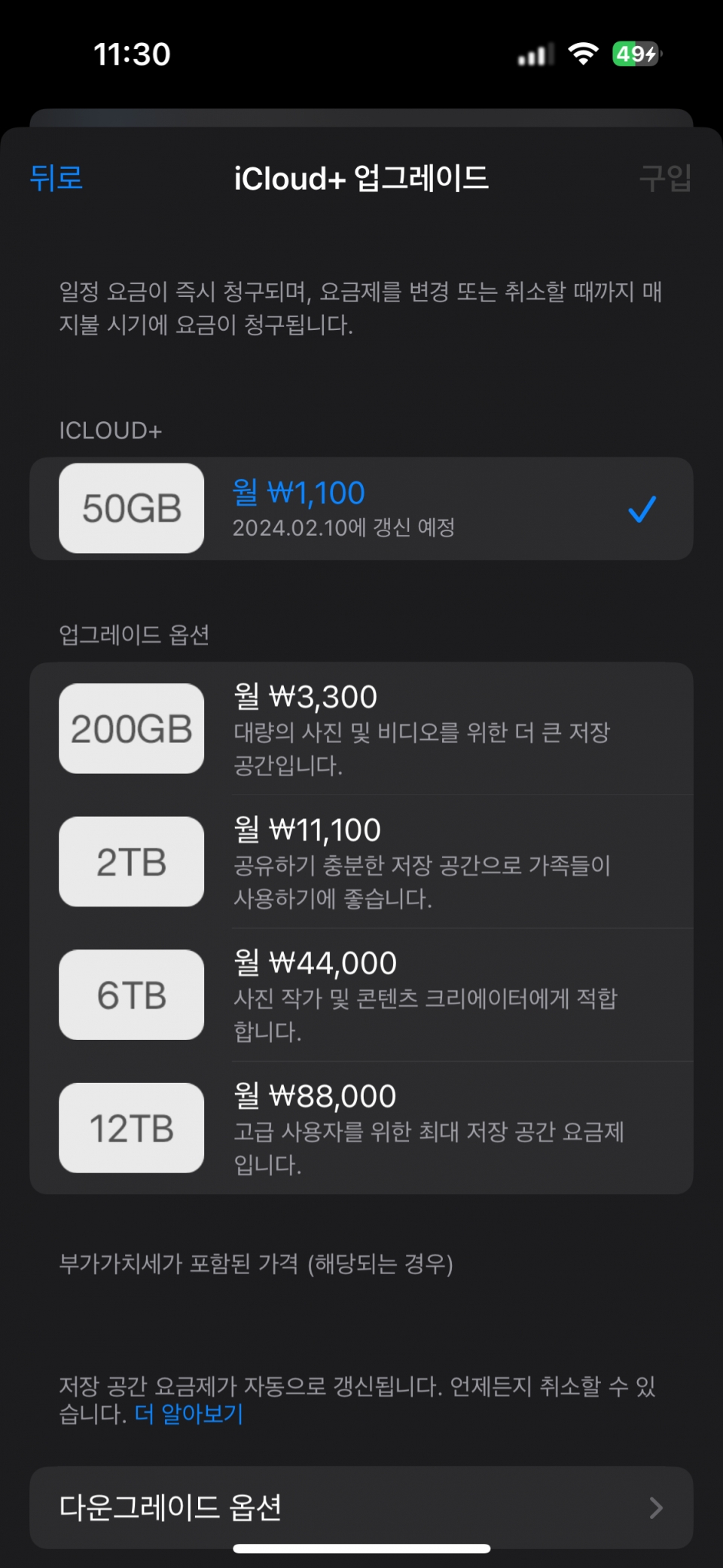
한편 외장 SSD를 구매할 경우 초기비용은 발생하지만 이후 추가비용 없이 SSD를 이용할 수 있다. 또 윈도우 PC나 안드로이드 스마트폰 등, 다른 용도로도 활용할 수 있으므로 가성비 좋은 선택이 될 수 있다.
아이폰 콘텐츠 백업에 적합한 외장 SSD는?
이번에 아이폰 콘텐츠 백업에 사용할 외장 SSD는 ‘마이크론 크루셜 X9 Pro For Mac’ 2TB 모델으로, 이름부터 'For Mac'이 붙어 애플 전용 제품이라는 것을 확인할 수 있다. 클라우드 서비스와 비슷하게 외장 SSD를 활용하려면 휴대성이 좋아야 하는데, 크루셜 X9 Pro for Mac은 우선 38g의 무게로 스마트폰의 5분의 1 수준의 무게이며, 가로세로 크기도 신용카드보다 작아 휴대하기 적합하다. 읽기/쓰기 속도는 1,050MB/s로 아이폰 15 프로에 탑재된 USB 3.0 단자의 대역폭을 최대로 활용할 수 있다. 또 애플 기기에 최적화된 APFS 포맷을 사용 가능하다.


간단한 외장 SSD 사용방법
아이폰 15 시리즈에서 외장 SSD를 사용하는 방법은 간단하다. 외장 SSD에 동봉된 USB Type-C to C 케이블로 아이폰과 연결하기만 하면 된다. 연결 즉시 ‘파일’ 앱에서 ‘Crucial X9 Pro For Mac’을 확인할 수 있다.
‘파일’ 앱에서 데이터를 옮기는 법도 손쉽다. 옮기거나 복사할 파일을 선택하고, 다시 터치를 유지하면 복사, 이동 등의 조작을 수행할 수 있다.

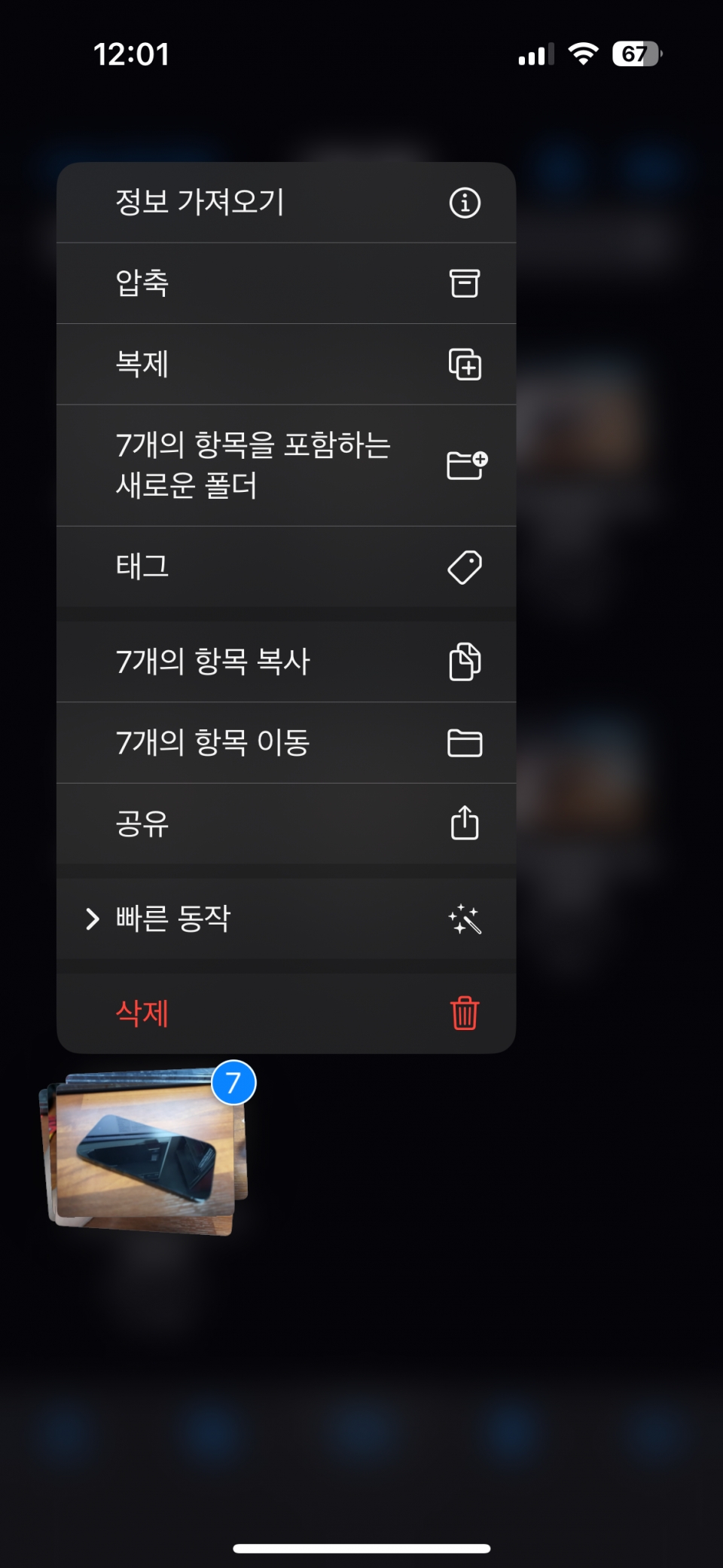
한편 ‘파일’ 앱에서는 아이폰 카메라로 촬영한 사진 및 동영상이 표시되지 않기 때문에, ‘파일’ 앱 내부에서 바로 사진 및 동영상을 백업하는 것은 불가능하다. 해당 작업을 위해서는 ‘사진’ 앱에 들어가 백업할 콘텐츠를 선택하고, ‘파일에 저장’ 메뉴를 통해 ‘Crucial X9 Pro For Mac’에 저장해야 한다. 이때 SSD에 옮겨진 사진은 기본적으로 HEIC 파일이 되는데, JPG 등 범용성이 좋은 파일로 옮기고 싶다면 ‘옵션’에서 ‘호환성 가장 높음’을 선택하면 된다.




외장 SSD에 동영상 바로 저장
ProRes 4K 60Hz 촬영도 가능
아이폰 15 프로는 촬영하는 영상을 외장 SSD에 직접 저장하는 기능을 제공한다. 고품질 영상일수록 용량이 기하급수적으로 증가하는 특성상, 촬영 영상을 외장 SSD로 직접 저장하는 기능은 한번에 긴 영상을 촬영하는 데 유리하다. 또 외장 SSD를 사용하는 이점 중 하나는 아이폰 15 내장 스토리지로는 불가능한 ProRes 4K 60Hz 촬영이 가능하다는 것이다. ‘Crucial X9 Pro For Mac’을 연결한 채로 ‘카메라’ 앱에서 비디오 촬영에 진입하면, 하단에 ‘USB-C’ 문구를 통해 영상 저장 위치가 외장 SSD로 적용되는 것을 확인할 수 있다. ProRes 4K 60Hz촬영을 진행할 경우 2TB 스토리지에 최대 144분의 영상 촬영이 가능하다.


마치며
아이클라우드는 아이폰 사용자들에게 많은 편의성을 제공하지만, 콘텐츠 저장용 시 비용과 범용성 면에서는 외장 SSD를 선택하는 게 도움이 될 수 있다. 또 외장 SSD를 사용하면 기존에 불가능했던 ProRes 4K 60Hz 고품질 영상을 촬영할 수 있으므로, 아이폰을 영상 촬영에 활용하고 싶은 사용자에게 유용하다.


